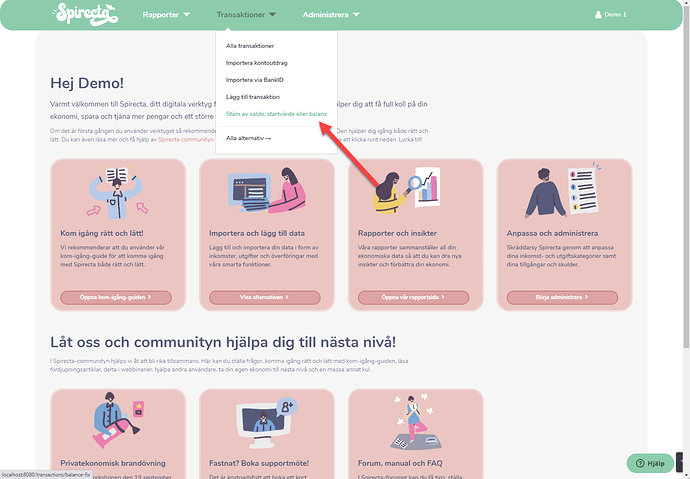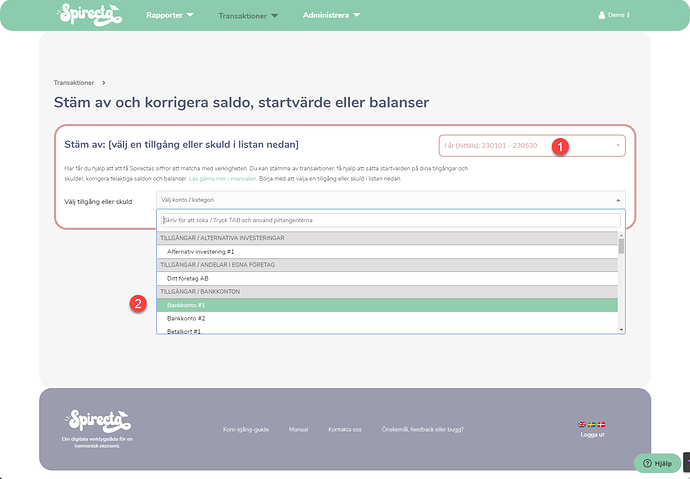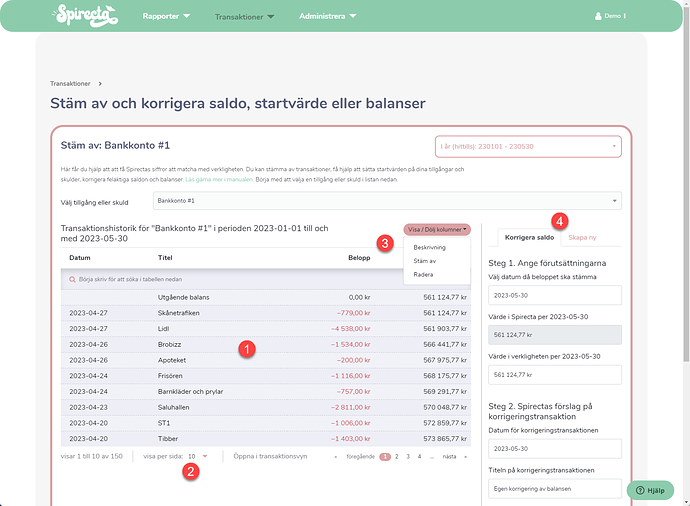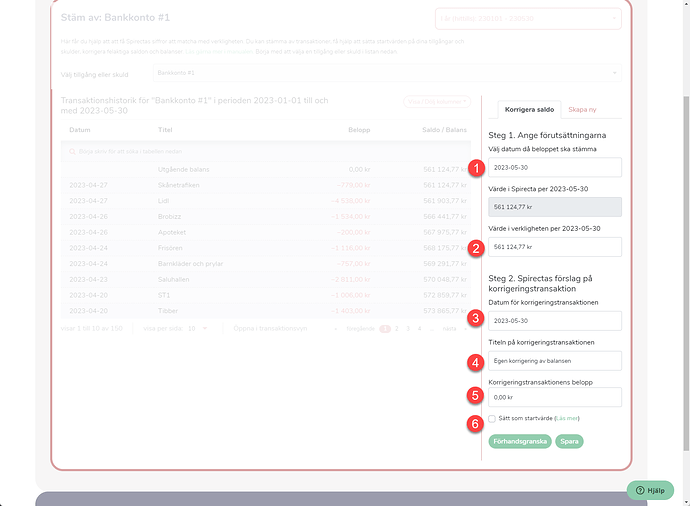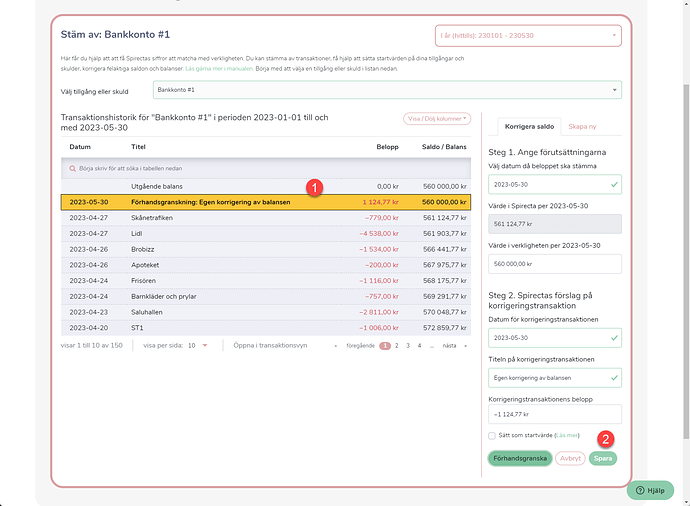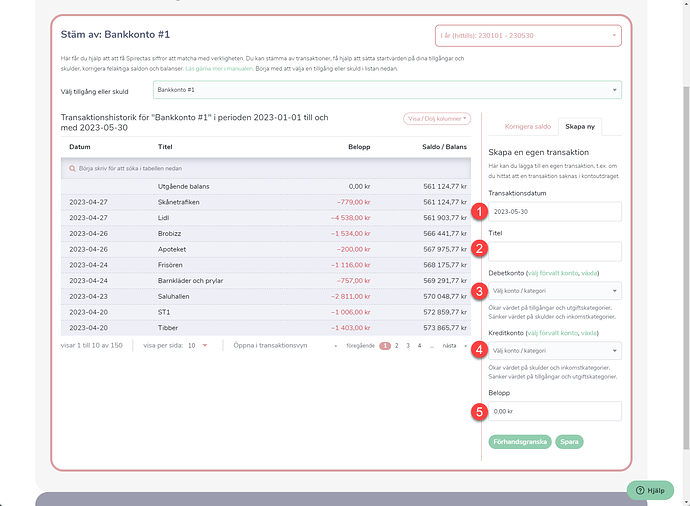Den här artikeln hjälper dig att få rätt på felaktiga startvärden, saldon eller balanser som inte stämmer eller helt enkelt tillgångar och skulder som får ett värde i Spirecta men har ett annat i verkligheten. Det är en av de vanligaste frågorna som vi får i supporten, så du är varken först eller sist med denna fråga. ![]()
Jag tror på att man alltid ska förstå vad man gör och varför något händer. Då lär man sig nämligen att fiska istället för att bara få fisk. Därför är det viktigt att du förstår hur värdet (eller mer korrekt benämnt balansen) på en tillgång eller skuld beräknas i Spirecta.
Väldigt enkelt kan man säga att:
Värdet på en tillgång eller en skuld i Spirecta per ett specifikt datum är alltid summan av alla transaktioner som påverkar det kontot fram till och med det datumet. Det vill säga summan av alla plus/minus transaktioner mot det specifika kontot.
Visa ett exempel med siffror
Egentligen är det väldigt logiskt, om vi har två tillgångar som per 2023-01-01 hade följande värden:
- Lönekonto - balans: 0 kr
- Sparkonto - balans: 0 kr
Sedan kommer det in en lön på lönekontot på 10.000 kr den 25. Då kommer det se ut som:
- Lönekonto - balans: 10.000 kr
- Sparkonto - balans: 0 kr
Sedan gör jag en överföring till sparkontot på 1.000 kr den 26, då blir nästa balans:
- Lönekonto - balans: 9.000 kr
- Sparkonto - balans: 1.000 kr
Om jag skulle ta bort överföringstransaktionen så kommer saldot gå tillbaka så som det såg ut den 25. Om jag nu bokför en utgift från lönekontot på 500 kr, så kommer saldot uppdateras till:
- Lönekonto - balans: 8.500 kr
- Sparkonto - balans: 1.000 kr
Sker det en värdeökning på sparkontot till följd av ränta den 28 så kommer saldot bli:
- Lönekonto - balans: 8.500 kr
- Sparkonto - balans: 1.010 kr
Ja, jag tror att du förstår.
Precis så som man ska göra enligt korrekta bokföringsprinciper. Således kan man dra nästa slutsats att:
alla fel i saldo, balans eller startvärde är en följd av att en eller flera transaktioner saknas, har ett felaktigt värde eller har felaktigt blivit bokade mot kontot trots att de inte borde vara där.
Om vi konkretiserar det, så är de absolut vanligaste felen enligt min erfarenhet att man:
-
har missat en eller flera överföringar till eller från kontot
-
har satt ett felaktigt värde på en eller flera transaktioner
-
saknar eller har ett felaktigt startvärde (ingående balans) på ett konto
-
har börjar börjat med ett startvärde och därefter har importerat transaktioner med äldre datum än datumet för startvärdes transaktionen
Med detta sagt, så är det inga problem. Allt går att ordna. Vi har flera funktioner för att både underlätta felsökning och så att du enkelt ska kunna fixa till eventuella fel. Skulle du mot förmodan inte få rätt på det, hojta till via Hjälp-knappen så tar vi ett kort supportmöte och hjälper dig att fixa till det. ![]()
Hälsningar,
Jan
Steg-för-steg instruktioner
Steg 1. Funktionen: “Stäm av saldo, startvärde eller balans” i Spirecta
För att underlätta avstämning, felsökning och korrigering av startvärden så har vi lagt till en specialfunktion i Spirecta som hjälper dig att skapa korrekt startvärde eller en korrekt korrigeringstransaktion. Du hittar den under “Transaktioner => Stäm av saldo, startvärde eller balans”.
Steg 2. Välj tidsperiod och tillgång/skuld att jobba med
I nästa steg så väljer du tidsperioden som du vill arbeta med (1) och tillgången eller skulden som du vill stämma av, sätta startvärde på eller korrigera (2).
Steg 3. Översikts-vyn
Denna vyn ger dig en översikt och ett antal verktyg att stämma av eller arbeta med din tillgång eller skuld. Du kan se periodens transaktioner och saldo i (1). Om du vill bläddra i historiken för den valda perioden eller visa fler transaktioner, då har du alternativen i (2).
I den lilla rullistan i (3) så kan du välja fler alternativ för tabellen genom att få fram beskrivningen för transaktionen, kryssrutor där du kan stämma av transaktion för transaktion mot ditt verkliga kontoutdrag. Det underlättar t.ex. väldigt mycket för felsökning där du kan kryssa av alla transaktioner som är korrekta eller avstämda av dig. Det sista alternativet “radera”, ger dig möjlighet att radera transaktioner direkt i denna vyn. Det är praktiskt om du t.ex. hittar en felaktig transaktion.
I nummer (4) så har du två val för att antingen skapa en korrigeringstransaktion eller skapa en helt ny transaktion.
-
Korrigeringstransaktionen är praktisk om du vill sätta ett startvärde eller korrigera ett saldo per ett visst datum utan att behöva leta efter felet (dvs. du sätter ett visst värde per ett visst datum).
-
Skapa ny - är praktiskt om du håller på och stämmer av transaktionstabellen mot ett kontoutdrag i verkligheten och inser att det saknas en transaktion. Då kan du skapa den direkt i denna vyn utan att behöva importera eller annat.
Steg 4. Sätt ett startvärde / skapa en korrigeringstransaktion
Säg nu att vi har upptäckt att saldot i vår transaktionstabell är felaktigt per 2023-04-25 i tabellen nedan. Då kan jag använda mig av “Korrigera saldo”-funktionen till höger i bild. Stegen att följa är då:
-
Börja med att välja datum då du önskar att balansen ska stämma (t.ex. 2023-04-25) i vårt fall. Då väljer jag det i datumväljaren i (1). Då fyller Spirecta i det grå fältet med saldot per det datumet (det vill säga summan av alla transaktioner fram till och med det datumet.
-
Du kan då titta i verkligheten vad balansen / saldot / värdet var i verkligheten vid det datumet. Det värdet fyller du i ruta (2). Det som händer då är att Spirecta automatiskt räknar ut differensen mellan värdet i Spirecta och värdet som du har angett. Det beloppet sätts i (5).
-
Eftersom korrigeringen kommer att bli en transaktion, så behöver bokföra transaktionen på ett något datum. Spirecta föreslår i (5) samma som du valde i (1). Men du kan välja ett annat datum om du önskar.
-
I (4) så kan du välja döpa transaktionen till något annat än “egen korrigering” så att du i framtiden vet bakgrunden till transaktionen.
Specialfallet - sätt startvärde:
-
Sätt som startvärde - när du börjar med Spirecta så ska du sätta ett startvärde (=ingående balans) på dina konton. När du kryssar i kryssrutan i (6) så kommer Spirecta att sätta datumet i (3) på ett sådant sätt att transaktionen blir först i historiken för tillgången. På det sättet blir det ett startvärde för din tillgång eller skuld.
Således kan du använda den här funktionen för att börja med att importera transaktioner till tillången / skulder och sedan i efterhand sätta ett startvärde med hjälp av denna funktion.
Se nedan för bild hur det ser ut.
Steg 5. Förhandsgranska transaktionen
Innan transaktionen sparas på riktigt så kan du förhandsgranska den via knappen “Förhandsgranska”. Det är något som vi rekommenderar, även om du självklart alltid kan radera korrigeringstransaktionen och göra om det.
Förhandsgranskningen av transaktionen ser ut som nedan (1). Där ser du också hur balansen / saldot förändras så att det blir så som du har tänkt dig. Om du känner dig nöjd, så klickar du på “Spara”-knappen vid (2). Då sparas transaktionen till Spirecta och du kan se den i alla andra rapporter.
Övrigt - lägg till en ny transaktion
Om du i steg 4 vill skapa en ny transaktion så går det bra via överkursvyn “Skapa ny” enligt bilden nedan.
I (1) anger du datumet för transaktionen och i (2) anger du titeln för densamma. I (3) och (4) så väljer du debet/kredit-kontona. Förenklat kan man säga att det är till/från-kontona. Du skiljer på dessa genom att:
-
Debet - ökar värdet på tillgångar och utgifter samtidigt som det sänker värdet på skulder och inkomstkategorier.
-
Kredit - ökar värdet på skulder och inkomster, samtidigt som det sänker värdet på tillgångar och utgiftskategorier.
Om du t.ex. är inne på ett bankkonto och vill lägga till en utgift, då väljer du utgiftskategorin i debet (som ska ökas) och i kredit så väljer du kontot som du är inne och arbetar på (tips: klicka på “välj förvalt konto”). Det är ganska vanligt att man gör fel här första gångerna, och därför kan du använda förhandsgransknings-knappen. Blir det fel så kan du alltid klicka på “växla”-knappen som byter plats på dina debet och kredit. Det har hänt mig en gång eller två. ![]()
![]()
I (5) anger du naturligtvis beloppet för transaktionen. Därefter förhandsgranskar du och / eller sparar.
Allt som du gör i vyn blir transaktioner
Jag vill påminna om att det som den här guiden bara hjälper dig att skapa en transaktion. Den gör således inget magiskt annat än att skapa en transaktion som sedan kommer synas i dina rapporter och transaktionssammanställningar.
När Spirecta var nytt, då fick man göra detta manuellt via “Transaktioner => Lägg till transaktion”. Det går så klart fortfarande, även om jag hoppas att denna funktion gör ditt liv lite enklare. Det medför att du alltid kan göra om det här för en tillgång/skuld, det är ingen permanent ändring och du har full kontroll över din privatekonomi. ![]()
Frågor eller funderingar?
Om du även efter att ha följt denna guide inte får rätt på det, tveka inte att ställa en fråga nedan eller genom att kontakta oss i supporten. Enklast är att göra det genom “Hjälp”-knappen nere till höger.